إصلاح الملف الذي تم تحميله يتجاوز توجيه Upload_Max_Filesize في خطأ php.ini
نشرت: 2024-03-20عندما تعمل على تحميل ملف إلى موقع ويب أو خادم وتواجه رسالة الخطأ التي تفيد بأن "الملف الذي تم تحميله يتجاوز توجيه upload_max_filesize في php.ini"، فإن الأمر يشبه الاصطدام بجدار غير مرئي. يشير هذا الخطأ مباشرة إلى وجود قيود في تكوين PHP الخاص بخادمك والذي يمنع ملفك من المرور. يتطلب فهم هذا الخطأ القليل من التعمق في كيفية عمل إعدادات PHP وما تعنيه بالنسبة لقدرات التعامل مع ملفات موقع الويب أو التطبيق الخاص بك.
ماذا يعني هذا الخطأ
تعود فكرة تحديد حجم الملف الذي تم تحميله إلى حاجة عملية: الحفاظ على موارد الخادم. يقوم موفرو استضافة الويب بتنفيذ هذا الحد لضمان بقاء الخادم سريعًا وسريع الاستجابة للجميع. هذا الحد الأقصى لحجم الملف، والذي يتم قياسه بالميغابايت، يخضع لتوجيه محدد يُعرف باسم "upload_max_filesize".
يوجد الإعداد "upload_max_filesize" في ملف تكوين يسمى "php.ini". هذا الملف هو العمود الفقري لإعدادات الخادم للتطبيقات التي تقوم بتشغيل PHP، وهي لغة برمجة نصية واسعة النطاق من جانب الخادم تستخدم في تطوير الويب. عندما تواجه خطأً يتعلق بتجاوز حد upload_max_filesize، فإن إعداد تكوين PHP هذا هو جوهر الأمر.
من الضروري التمييز بين أن حد التحميل هذا ليس شيئًا يقرره WordPress أو أي تطبيق آخر من تلقاء نفسه. ومع ذلك، ستصل بالتأكيد إلى هذا الحد داخل WordPress عند محاولة تحميل الوسائط. على سبيل المثال، إذا انتقلت إلى الوسائط → إضافة جديد في لوحة تحكم WordPress الخاصة بك، فسترى الحد الأقصى لحجم ملف التحميل المحدد هناك. يختلف هذا الحد اعتمادًا على مزود الاستضافة الخاص بك. على سبيل المثال، يقدم موقع 10Web حدًا يبلغ 128 ميجابايت، وهو أكثر من كافٍ لمعظم الاحتياجات. في المقابل، قد تحدد خدمات الاستضافة الأخرى هذا الحد على مستوى منخفض يصل إلى 2 ميجابايت أو 4 ميجابايت، وهو ما قد يكون مقيدًا تمامًا.
لذلك، عندما تحاول تحميل ملف أكبر من الحد المسموح به، ستواجه الخطأ "الملف الذي تم تحميله يتجاوز توجيه upload_max_filesize في php.ini". وبدلاً من ذلك، قد ترى صيغة مختلفة مثل "اسم_الملف يتجاوز الحد الأقصى لحجم التحميل لهذا الموقع".
يعد فهم هذا القيد ومعرفة كيفية التنقل فيه أمرًا أساسيًا لإدارة موقع الويب الخاص بك بشكل فعال. إذا وجدت نفسك تصطدم بهذا الحد بشكل متكرر، فهناك طرق لتعديله، والتي تتضمن الوصول إلى ملف "php.ini" وتعديله، أو استخدام طرق أخرى مثل ".htaccess" أو "wp-config.php" لـ WordPress -مواقع محددة. تحتوي كل طريقة على مجموعة من الخطوات والاعتبارات الخاصة بها، ولكن تعديل هذا الحد يمكن أن يعزز بشكل كبير قدرات التعامل مع الوسائط في موقعك، مما يجعله أكثر تنوعًا وسهل الاستخدام.
الاختلافات في هذا الخطأ
يمكن أن يظهر هذا الخطأ بطرق مختلفة اعتمادًا على البيئة التي تعمل فيها. تتضمن بعض الاختلافات الشائعة ما يلي:
- "الملف كبير جدًا بحيث لا يمكن تحميله" في تطبيقات الويب
- "يتجاوز الحد الأقصى لحجم التحميل لهذا الموقع" على WordPress أو منصات CMS الأخرى
- إشارات مباشرة إلى `upload_max_filesize` في سجلات أخطاء PHP أو أدوات تصحيح الأخطاء
- "خطأ HTTP" عام عند محاولة تحميل الملفات في واجهات ويب معينة
أسباب حدوث هذا الخطأ
يمكن أن تؤدي عدة أسباب إلى حدوث هذا الخطأ، بما في ذلك:
الإعدادات الافتراضية للخادم : تأتي العديد من الخوادم مع إعداد `upload_max_filesize` المحافظ افتراضيًا، وغالبًا ما يكون 2 ميجابايت أو 8 ميجابايت، لإدارة الموارد بفعالية ومنع إساءة الاستخدام.
متطلبات التطبيق : تتطلب بعض التطبيقات أو مواقع الويب تحميل ملفات كبيرة (مثل مقاطع الفيديو أو ملفات PDF أو مجموعات البيانات الكبيرة)، والتي يمكن أن تتجاوز بسهولة الحدود الافتراضية المعينة في `php.ini`.
إعدادات غير متطابقة : إن التوجيه `upload_max_filesize` ليس هو الإعداد الوحيد الذي يتحكم في تحميل الملفات.يجب أيضًا تكوين التوجيه `post_max_size`، الذي يحدد الحد الأقصى لحجم بيانات POST، بشكل مناسب؛ وإلا فإن زيادة `upload_max_filesize` وحدها لن تحل المشكلة.
إصلاح الملف الذي تم تحميله يتجاوز توجيه upload_max_filesize في php.ini
يتضمن حل هذا الخطأ زيادة حجمupload_max_filesize .يمكنك اختيار الطريقة التي تناسبك أكثر. تعتمد الطريقة أيضًا على الإعداد الذي توفره خدمة الاستضافة الخاصة بك.
اتصل بالدعم
في بعض الأحيان، لا يتطلب الحل الأسهل منك لمس أي ملفات تكوين على الإطلاق.
يمكن أن يكون التواصل مع فريق دعم مزود الاستضافة الخاص بك هو الطريقة الأسرع والأكثر خالية من المتاعب لحل هذه المشكلة. لا يقتصر هذا النهج على توفير الوقت فحسب؛ يتعلق الأمر بالاستفادة من خبرات المحترفين الذين يتعاملون مع مثل هذه الطلبات يوميًا. سواء كنت تدير مدونة صغيرة أو منصة كبيرة للتجارة الإلكترونية، فإن دعم الاستضافة موجود لضمان عمل موقع الويب الخاص بك بسلاسة.
قم بتعديل ملف php.ini في cPanel
يعد ضبط توجيهات `upload_max_filesize` و`post_max_size` في ملف `php.ini` الخاص بك طريقة مباشرة لرفع هذه الحدود.
يعد الملف `php.ini` هو حجر الزاوية في تكوين PHP على خادمك. اعتمادًا على إعداد الاستضافة الخاص بك، يمكن عادةً العثور على هذا الملف في الدليل الجذر لموقع الويب الخاص بك أو في دليل تكوين PHP.
بالنسبة للاستضافة المشتركة أو البيئات التي لا يمكنك فيها الوصول المباشر إلى الملفات، توفر cPanel طريقة سهلة الاستخدام لتحرير إعدادات PHP دون الحاجة إلى فتح محرر نصوص أو الوصول إلى الخادم عبر SSH.
استخدام cPanel لتحرير إعدادات `php.ini`
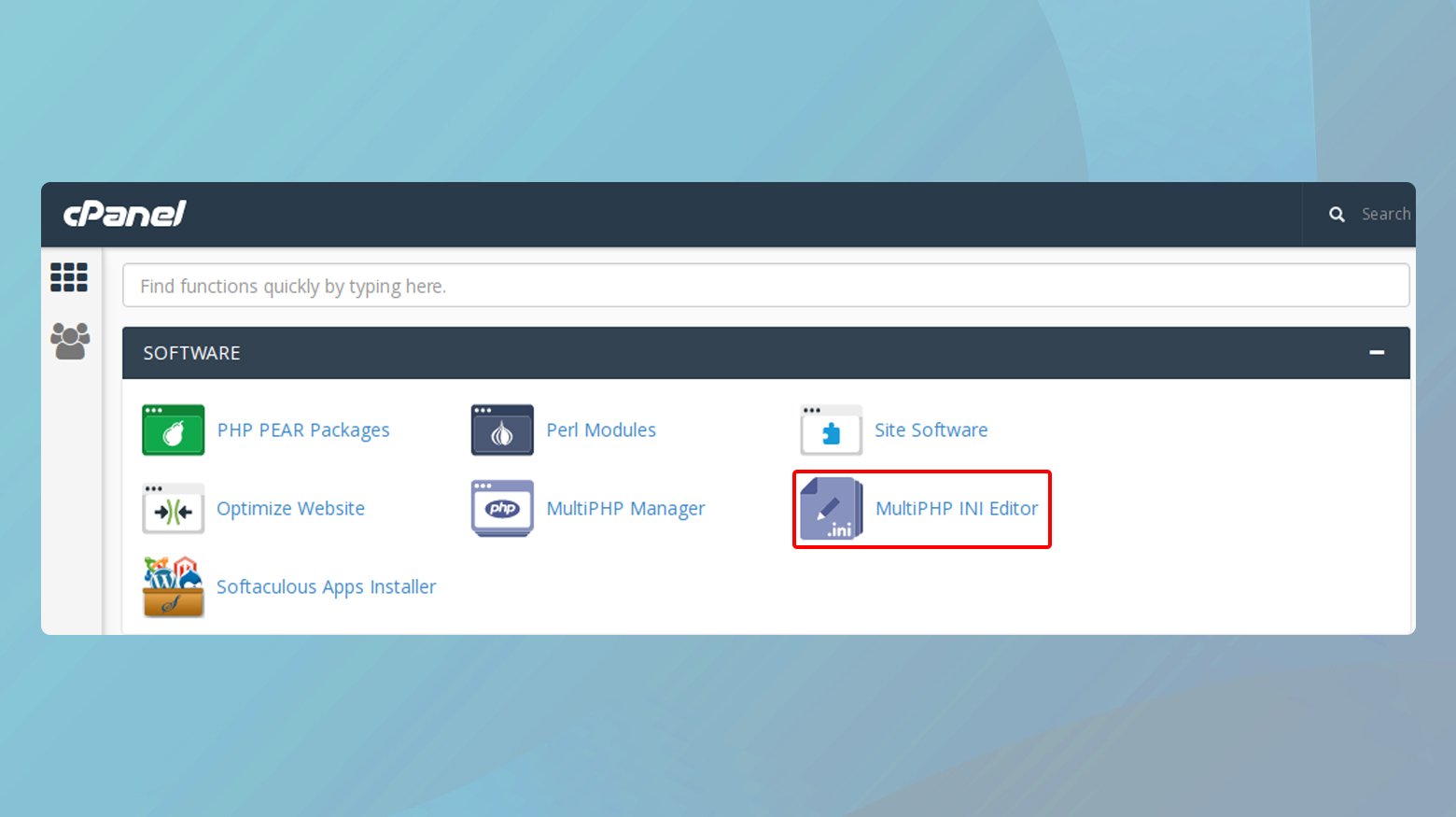
- قم بتسجيل الدخول إلى لوحة تحكم cPanel الخاصة بك وابحث عن "MultiPHP INI Editor" ضمن قسم البرامج. تم تصميم هذه الأداة لتبسيط عملية تعديل تكوين PHP.
- بمجرد دخولك إلى محرر MultiPHP INI، سترى قائمة منسدلة حيث يمكنك اختيار المجال أو التطبيق المحدد الذي تقوم بضبط الإعدادات له.
- بعد اختيار موقعك، ابحث عن التوجيهات `upload_max_filesize` و`post_max_size`. يتحكم هذان الإعدادان في الحد الأقصى لحجم الملفات التي يمكن تحميلها من خلال PHP والحد الأقصى لحجم بيانات POST التي تقبلها PHP، على التوالي. اضبط كلتا القيمتين على أي حد تريده.
- بعد إدخال القيم الجديدة، تأكد من حفظ التغييرات.
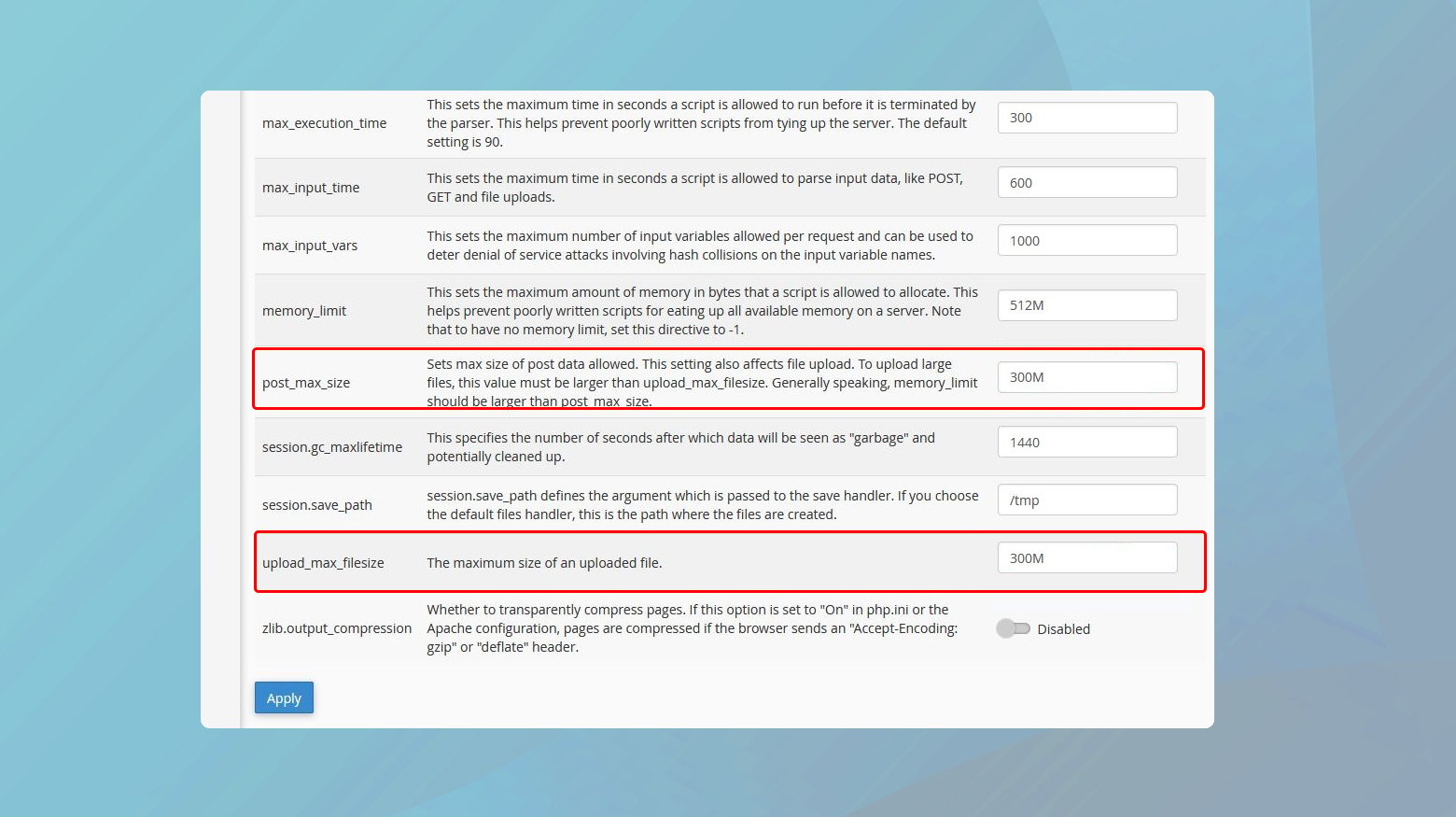
للتأكد من أن كل شيء يعمل كما هو متوقع، حاول تحميل ملف تجاوز الحد المسموح به مسبقًا. إذا تم ذلك بشكل صحيح، فمن المفترض ألا تواجه خطأ في حجم التحميل بعد الآن.

في بعض الحالات، خاصة على VPS أو الخوادم المخصصة، قد تحتاج إلى إعادة تشغيل خادم الويب الخاص بك حتى تدخل التغييرات حيز التنفيذ. يمكن القيام بذلك عادةً من خلال واجهة cPanel أو عن طريق الاتصال بدعم موفر الاستضافة الخاص بك.
تعديل ملف php.ini عبر FTP
لا يسمح جميع المضيفين بإجراء تعديلات مباشرة على ملف `php.ini`، مما يؤدي إلى حل بديل مثير للاهتمام يتضمن ملف `.htaccess`. يمكنك التحقق لمعرفة ما إذا كان لديك إذن لتغيير أو إنشاء ملف
ملف php.ini باستخدام عميل FTP. إذا لم ينجح هذا، فيمكنك المضي قدمًا في تعديل ملف htaccess.
تعديل أو إنشاء ملف php.ini
- استخدم عميل FTP للوصول إلى الخادم الخاص بك. تتطلب هذه الخطوة بيانات اعتماد FTP، والتي يتم توفيرها عادةً بواسطة خدمة الاستضافة الخاصة بك.
- انتقل إلى المجلد الجذر للموقع الذي يُسمى عادةً باسم "public_html"، أو "www"، أو ما شابه ذلك. إنه الدليل الذي يضم ملفات موقع الويب الخاص بك.
- إذا كان الملف `php.ini` موجودًا بالفعل في المجلد الجذر لديك، فافتحه باستخدام محرر النصوص. إذا لم يكن الأمر كذلك، قم بإنشاء ملف نصي جديد وقم بتسميته `php.ini`.
- إضافة أو تعديل الأسطر التالية. اضبط الأرقام وفقًا لمتطلباتك:
upload_max_filesize = 12M post_max_size = 13M حد الذاكرة = 15 ميجا
تضمن القيمتان `upload_max_filesize` و`post_max_size` إمكانية تحميل الملفات الكبيرة، بينما تؤثر `memory_limit` على مقدار الذاكرة التي يمكن أن يستهلكها برنامج PHP النصي، وهو أمر بالغ الأهمية للمكونات الإضافية أو السمات المكثفة.
تتطلب بعض بيئات الاستضافة، خاصة تلك التي تستخدم suPHP (أداة لتنفيذ نصوص PHP مع أذونات مالكيها)، إعلانًا خاصًا في ملف `.htaccess` الخاص بك للإقرار بالتغييرات التي أجريتها على `php.ini`.
قم بتحرير ملف htaccess الخاص بك باستخدام الكود التالي، مع استبدال اسم المستخدم الخاص بك بمسار الملف الحقيقي لموقع الويب الخاص بك: <IfModule mod_suphp.c>
suPHP_ConfigPath /home/yourusername/public_html </IfModule>
تعديل .htaccess لزيادة حدود التحميل
تعتبر هذه الطريقة مفيدة بشكل خاص لأولئك الذين يجدون أنفسهم في حالة توقف تام مع تعديلات `php.ini`، إما بسبب قيود المضيف أو ببساطة لأن التغييرات لا تدخل حيز التنفيذ كما هو متوقع. إليك كيفية استخدام ملف ".htaccess" لتعديل إعدادات PHP، واستهداف حدود تحميل الملفات وتخصيص الذاكرة على وجه التحديد.
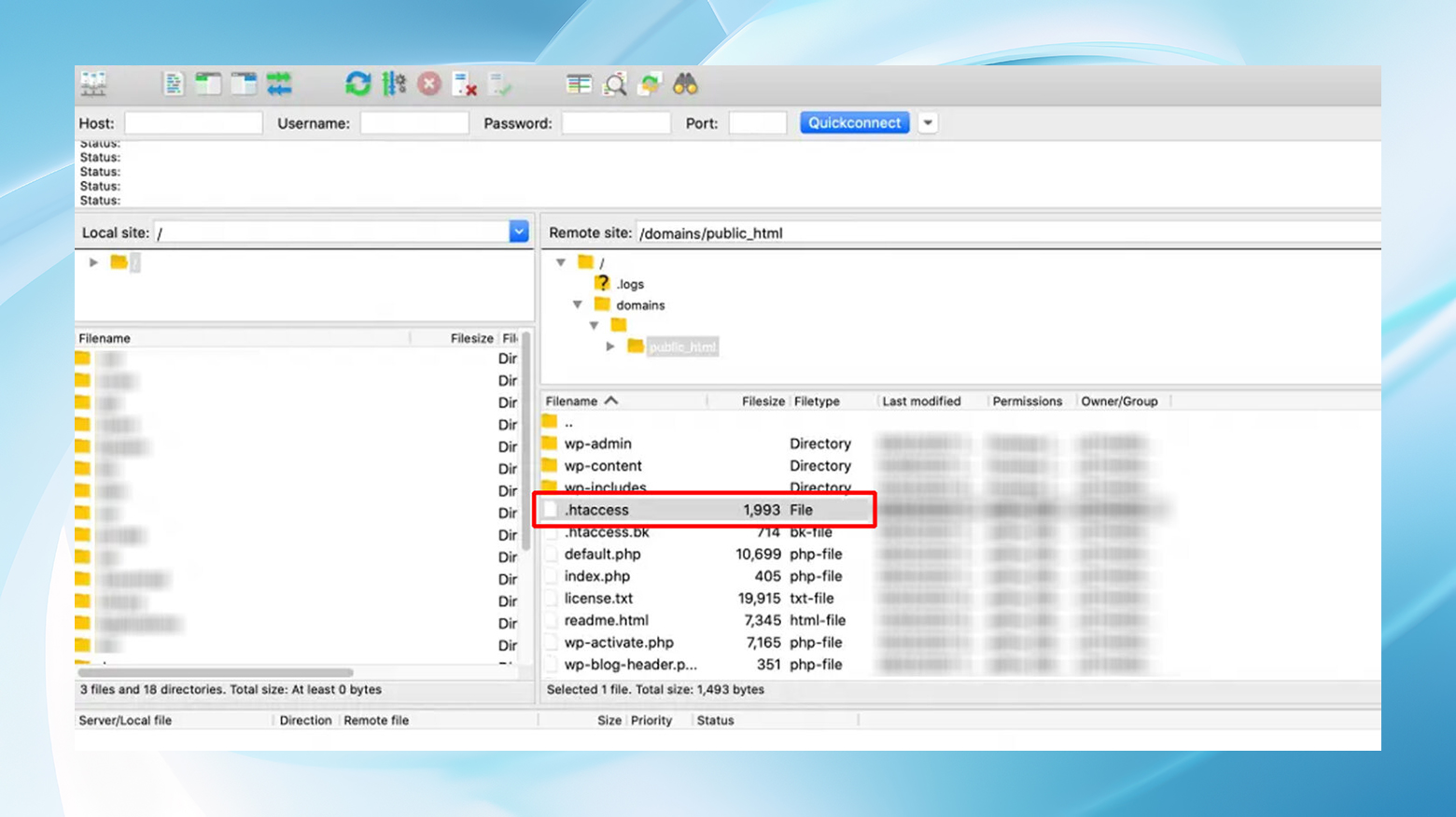
- الاتصال بموقعك عبر FTP
- بمجرد الاتصال، انتقل إلى المجلد الجذر لموقعك، والذي يُسمى عادةً `public_html` أو `www`.
- حدد موقع الملف ".htaccess". يجب أن يكون موجودًا في الدليل الجذر لموقعك.
- إذا لم تتمكن من رؤيته، فتأكد من تعيين عميل FTP الخاص بك لإظهار الملفات المخفية من خلال الانتقال إلى "الخادم" > "فرض إظهار الملفات المخفية".
- انقر نقرًا مزدوجًا على ملف .htaccess لفتحه باستخدام محرر النصوص. إذا كنت تقوم بإنشاء ملف جديد لأنه غير موجود، فما عليك سوى إنشاء ملف نصي جديد وتسميته ".htaccess".
- أضف الأسطر التالية في أعلى الملف، واضبط القيم لتتوافق مع احتياجاتك المحددة:
php_value upload_max_filesize 12M
php_value post_max_size 13M
php_value Memory_limit 15 ممن المهم ملاحظة أنه بعد إجراء هذه التغييرات، إذا بدأ موقعك في إظهار خطأ داخلي في الخادم، فمن المحتمل أن الخادم الخاص بك يقوم بتشغيل PHP في وضع CGI، والذي لا يدعم توجيهات `.htaccess` هذه.
قم بإزالة الأسطر التي أضفتها للتو من ملف ".htaccess" لاستعادة وظائف موقعك.
ضبط قيم PHP لعملاء 10Web
يستخدم 10Web NGINX بدلاً من Apache، مما يعني أنه لا يوجد ملف htaccess لتعديله. بالنسبة لمستخدمي 10Web الذين يواجهون مشكلات في حدود التحميل، فإن 10Web لديه أسلوب سريع وسهل الاستخدام. يمكنك العثور على الحل في لوحة التحكم الخاصة بك.
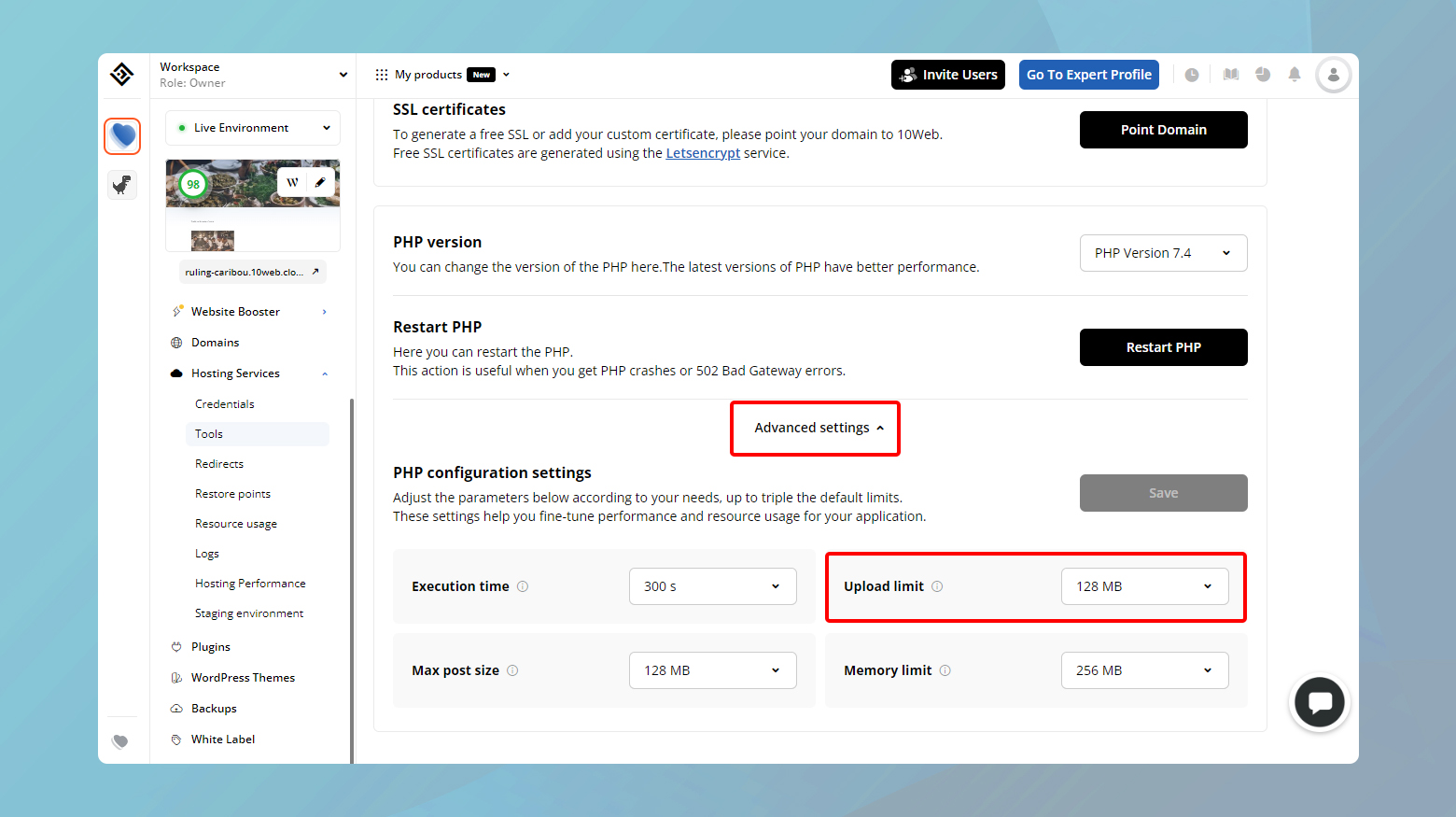
لضبط قيم PHP الخاصة بموقعك أو زيادتها:
- قم بتسجيل الدخول إلى حساب 10Web الخاص بك.
- انقر على موقع الويب الذي حدث فيه الخطأ.
- انتقل إلى "خدمات الاستضافة" > "الأدوات".
- قم بالتمرير لأسفل وانقر فوق "الإعدادات المتقدمة".
- لإصلاح الخطأ، انقر على القائمة المنسدلة واضبط قيمة "حد التحميل".
- انقر فوق "حفظ" لتنفيذ التغييرات.
إغلاق الأفكار
يتضمن التنقل في الخطأ "الملف الذي تم تحميله يتجاوز توجيه upload_max_filesize في php.ini" بعض الاستراتيجيات المختلفة بناءً على إعداد الخادم ومستويات الوصول. لقد ناقشنا التعديلات المباشرة في ملف php.ini والاستفادة من ملف .htaccess لتلك الموجودة على خوادم Apache. في الحالات التي لا يكون فيها الوصول المباشر إلى الملفات ممكنًا، يوصى بالاتصال بدعم الاستضافة. بالنسبة لعملاء 10Web، يختلف السيناريو قليلاً بسبب استخدام 10Web لـ NGINX، الذي لا يدعم تعديلات htaccess. ومع ذلك، يقدم 10Web طريقة مبسطة وسهلة الاستخدام لضبط قيم PHP مباشرة من لوحة المعلومات. يهدف كل نهج إلى تحسين وظائف موقع الويب الخاص بك، مما يتيح تحميل ملفات أكبر وتحسين الأداء.
قم بتسريع عملية إنشاء موقع WordPress الخاص بك باستخدام الذكاء الاصطناعي
قم بإنشاء موقع WordPress مخصص مصمم خصيصًا لتلبية احتياجات عملك بشكل أسرع 10 مرات باستخدام 10Web AI Website Builder.
